win11打印机清理喷头 打印机喷头清洗步骤
随着Win11系统的推出,打印机作为办公和家庭中不可或缺的设备,也更加需要注意维护和清洁,其中打印机喷头清洗是保持打印质量的重要步骤之一。在使用打印机一段时间后,喷头可能会堵塞或出现打印质量下降的情况,这时就需要对打印机的喷头进行清洗和维护。接下来我们将介绍如何在Win11系统下进行打印机喷头清洗的步骤,让您的打印机保持良好的打印质量。

**1. 准备工具与材料**
首先,确保手边有干净的软布、无纺布或专用清洁纸。以及打印机制造商推荐的清洁液(若无特别说明,可使用纯净水代替)。避免使用含酒精或化学溶剂的清洁剂,以免损坏喷头。
**2. 关闭打印机并断开电源**
在进行任何清洁操作前,务必关闭打印机并拔掉电源线。确保安全。同时,打开打印机的盖子,使喷头部分完全暴露出来。
**3. 手动清洁外部**
使用软布或专用清洁纸轻轻擦拭喷头周围的区域,去除灰尘和干涸的墨水。注意不要直接触碰喷头表面,以免损坏。
**4. 软件清洗(自动清洗)**
大多数现代打印机都配备了自动清洗功能。通过打印机的控制面板或计算机上的驱动程序,选择“清洗喷头”或类似选项。此过程会自动执行一系列清洗动作,利用打印机内部的清洁系统来清除喷头内的堵塞物。
**5. 手动深度清洗(可选)**
如果自动清洗后效果仍不理想,可以考虑手动进行深度清洗。这通常需要使用到清洁液。首先,将少量清洁液(或纯净水)滴在干净的软布上。然后轻轻擦拭喷头表面(注意:部分高端打印机喷头可能设计为不可直接擦拭,需遵循说明书操作)。之后,执行多次软件清洗,直至喷头恢复正常。
**6. 检查并测试**
完成清洗后,不要急于关闭打印机。先打印几张测试页,检查打印质量是否有所改善。如果问题依旧,可能需要重复上述步骤或寻求专业技术支持。
遵循以上步骤,您可以有效地清洗打印机喷头,提升打印质量。记得定期保养打印机,以延长其使用寿命并保持最佳打印效果。
以上就是win11打印机清理喷头的全部内容,还有不清楚的用户就可以参考一下小编的步骤进行操作,希望能够对大家有所帮助。
win11打印机清理喷头 打印机喷头清洗步骤相关教程
-
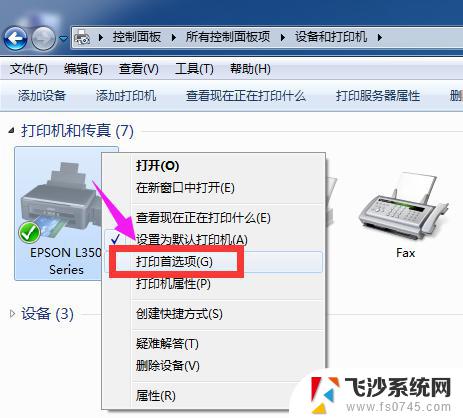 win11怎清洗打印机 如何清洗打印机打印头
win11怎清洗打印机 如何清洗打印机打印头2024-10-17
-
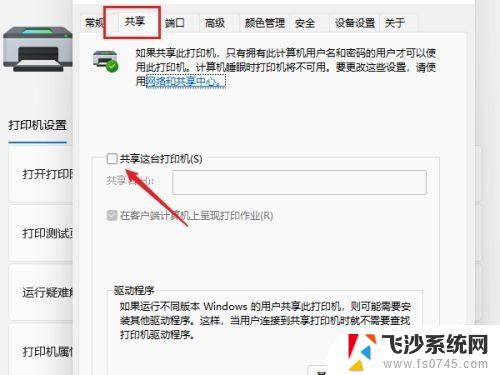 win11打开网络共享打印机 Win11共享打印机连接方法步骤
win11打开网络共享打印机 Win11共享打印机连接方法步骤2024-10-09
-
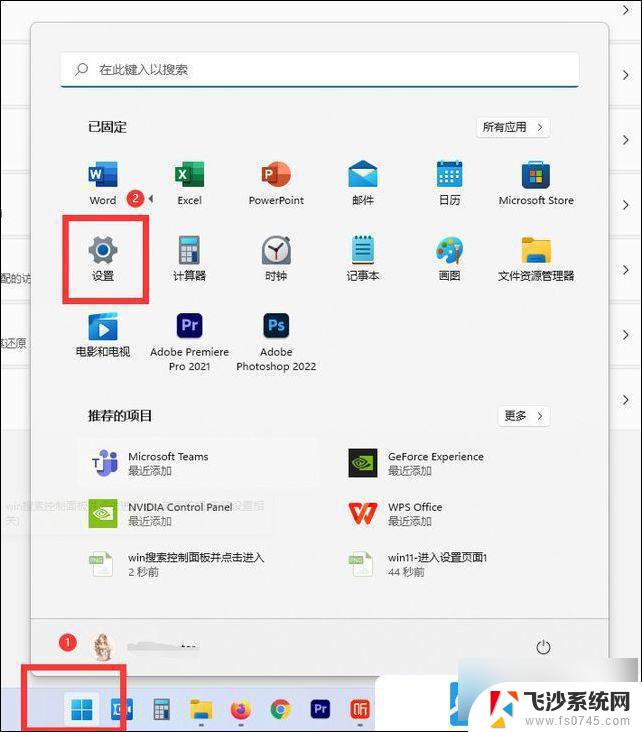 win11默认打印机 Win11默认打印机设置步骤
win11默认打印机 Win11默认打印机设置步骤2025-01-13
-
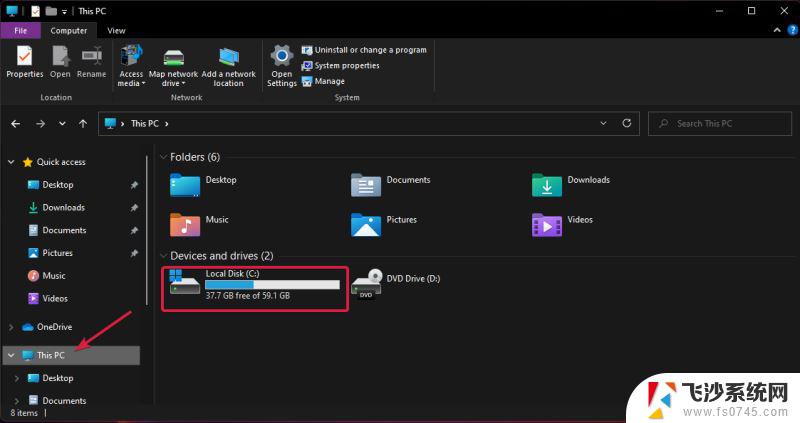 win11怎么磁盘清理 Win11清理磁盘垃圾步骤
win11怎么磁盘清理 Win11清理磁盘垃圾步骤2024-04-29
- win11打印机添加上无法打印 Win11打印机设置问题解决方法
- win11打印机啊打印不了 Win11打印机设置问题解决方法
- win11无法打印机 win11打印机无法打印文件
- win11系统打印机启动过慢 打印机打印速度很慢
- win11有没有自带的磁盘清理功能 win11磁盘清理步骤详解
- win11硬盘垃圾清理 win11清理c盘垃圾步骤详细说明
- win11摄像头开启 Win11电脑摄像头打开方法
- win11怎么开文件预览 Excel表格预览功能在哪里
- 打印机脱机win11 打印机脱机了怎么解决
- win11ltsc版本怎样卸载小组件 Win11小组件卸载步骤
- win11系统电脑总是自动重启 win11自动重启频繁教程
- win11 如何显示实时网速 笔记本显示网速的方法
win11系统教程推荐
- 1 win11 如何显示实时网速 笔记本显示网速的方法
- 2 win11触摸板关闭了 用着会自己打开 外星人笔记本触摸板关闭步骤
- 3 win11怎么改待机时间 Win11怎么调整待机时间
- 4 win11电源键关闭设置 怎么关闭笔记本上的功能键
- 5 win11设置文件夹背景颜色 Win11文件夹黑色背景修改指南
- 6 win11把搜索旁边的图片去电 微信如何关闭聊天图片搜索功能
- 7 win11电脑怎么打开蜘蛛纸牌 蜘蛛纸牌游戏新手入门
- 8 win11打开管理 Win11系统如何打开计算机管理
- 9 win11版本联想y7000风扇声音大 笔记本风扇响声大怎么办
- 10 如何设置笔记本开盖不开机 win11系统 win11翻盖开机取消方法